win10家庭版系统重装步骤教程
- 分类:Win10 教程 回答于: 2022年04月27日 09:16:00
windows10家庭版是不错的操作系统选择,它自帶的WinPE微型操作系統和常用分区工具、DOS工具等,非常方便用户使用,也因其稳定和人性化的特点,备受许多用户追捧。如果需要给电脑安装win10家庭版的小伙伴,下面可直接参考win10家庭版如何重装系统教程。
工具/原料:
系统版本:win10家庭版
品牌型号:华硕UX30K35A
软件版本:小白三步装机工具1.0
方法/步骤:
使用小白工具给win10家庭版系统重装步骤:
1、搜索下载小白三步装机版软件,打开运行,点击立即重装。

2、选择要按装的系统版本,点击立即安装。
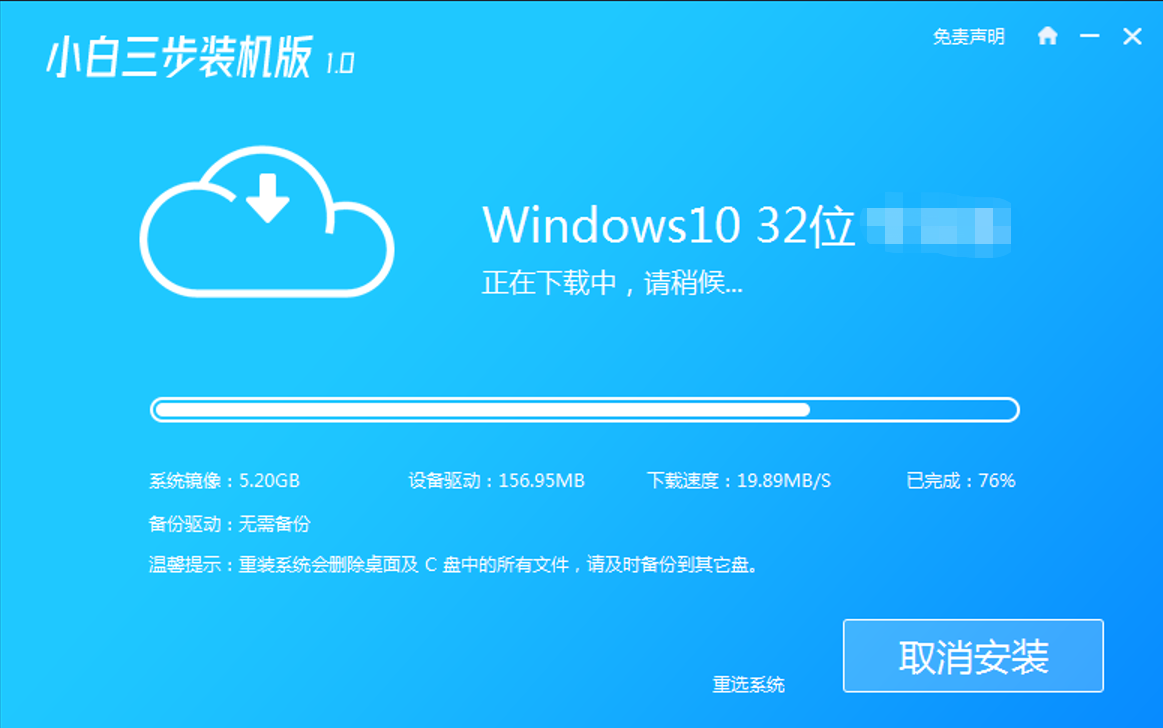
3、等待系统自动安装,耐心等待即可。
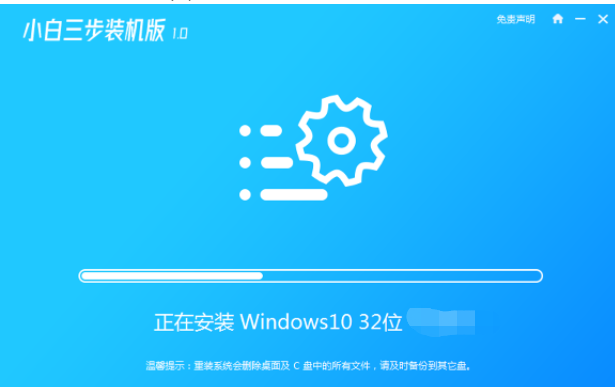
4、安装完成后,环境部署结束,提示重启,点击立即重启。
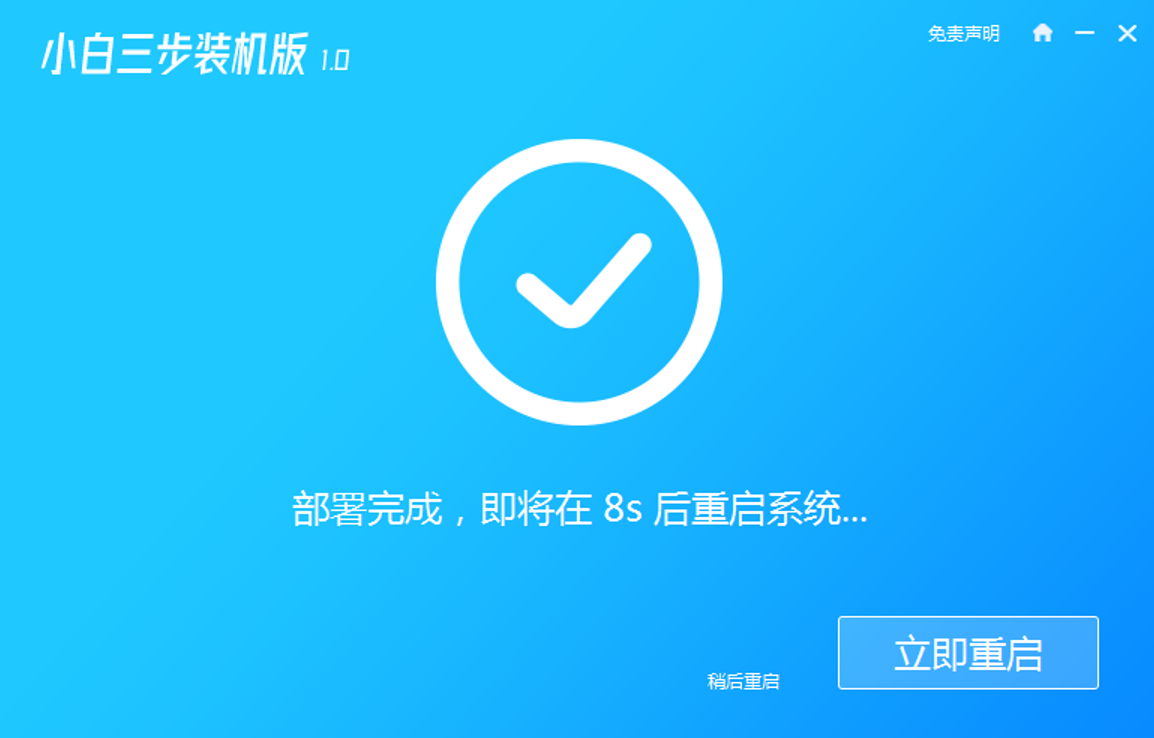
5、重启后进入启动管理器页面,选择第二个选项,点击回车。
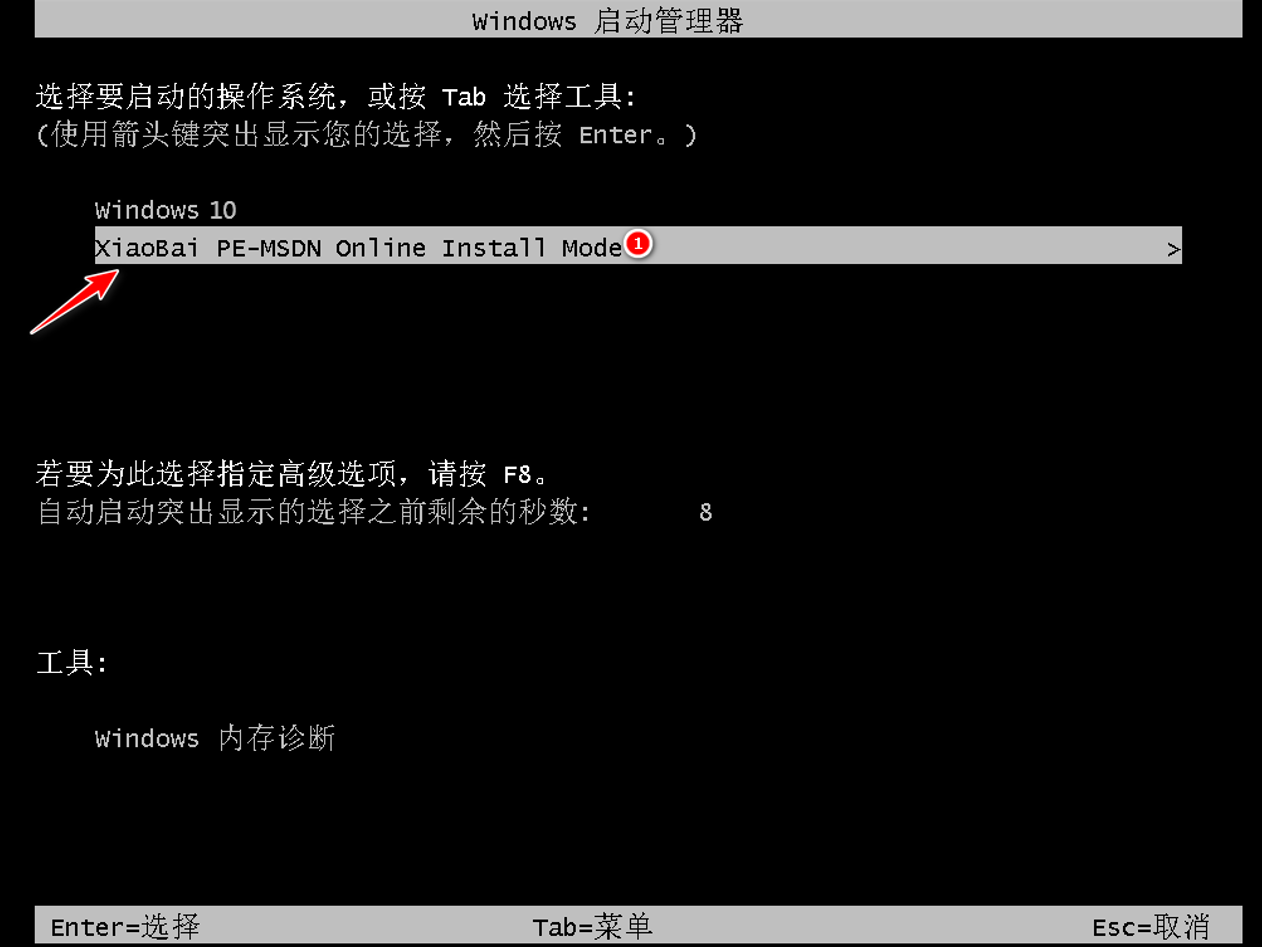
6、系统进入自动安装环节,耐心等待。
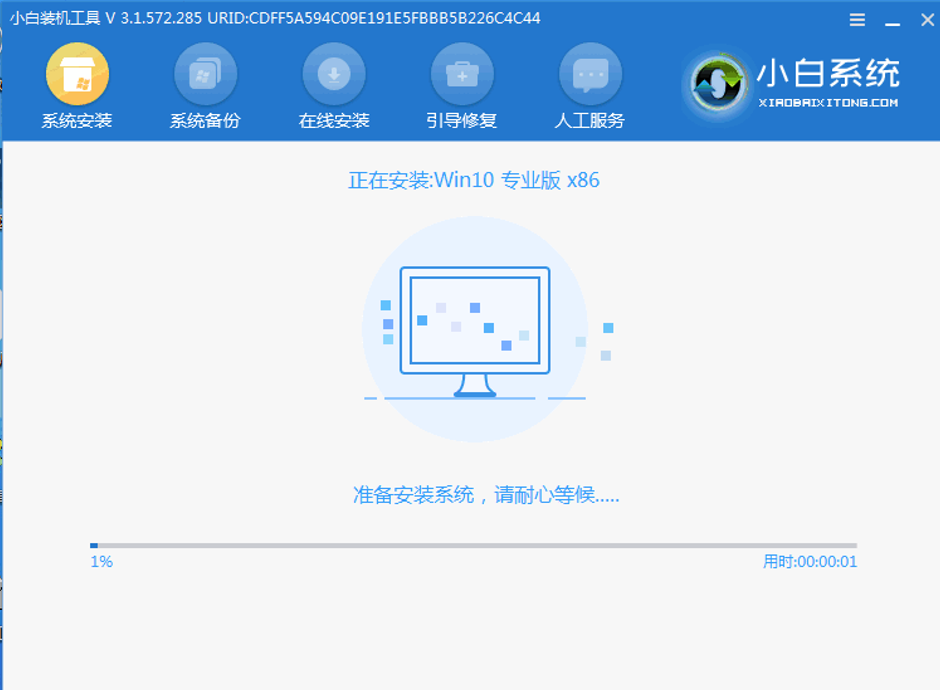
7、弹出修复引导页面,在C盘前打勾,点击确定。
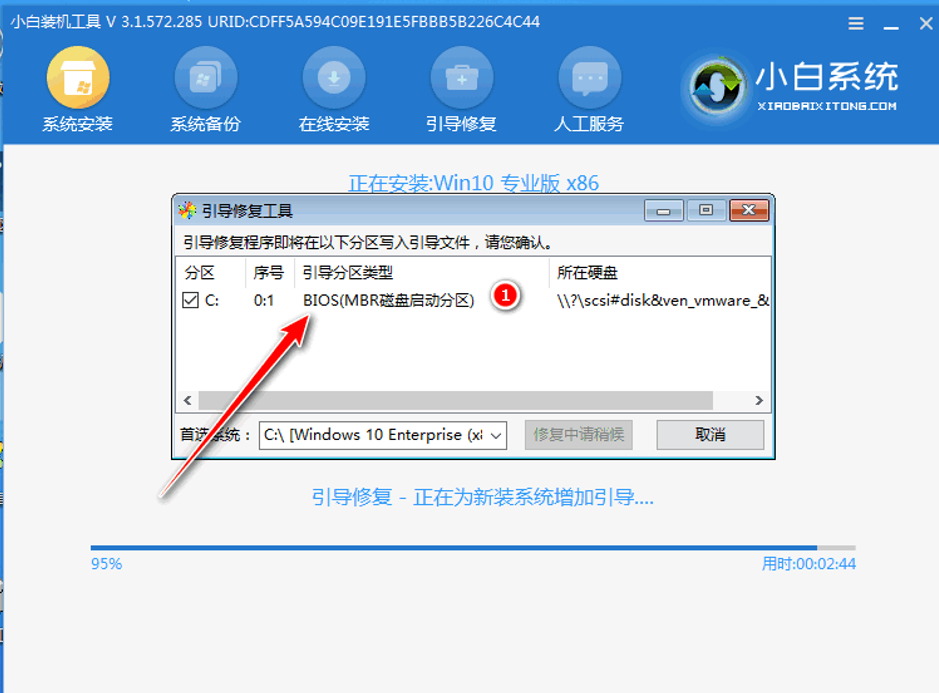
8、系统安装完毕后,点击立即重启。
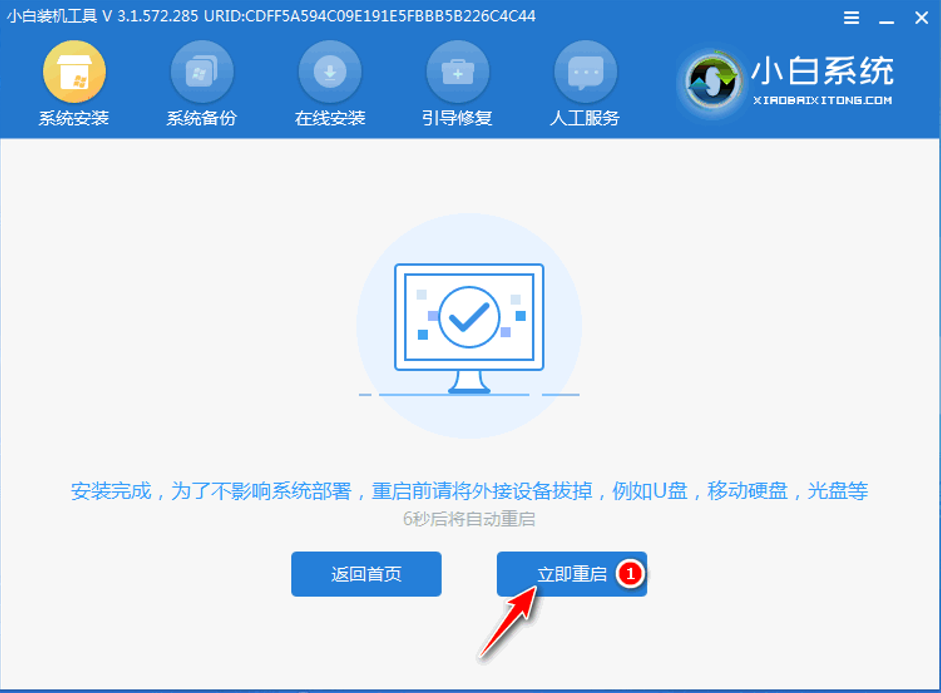
9、重启后进入此页面,点击需要的系统。
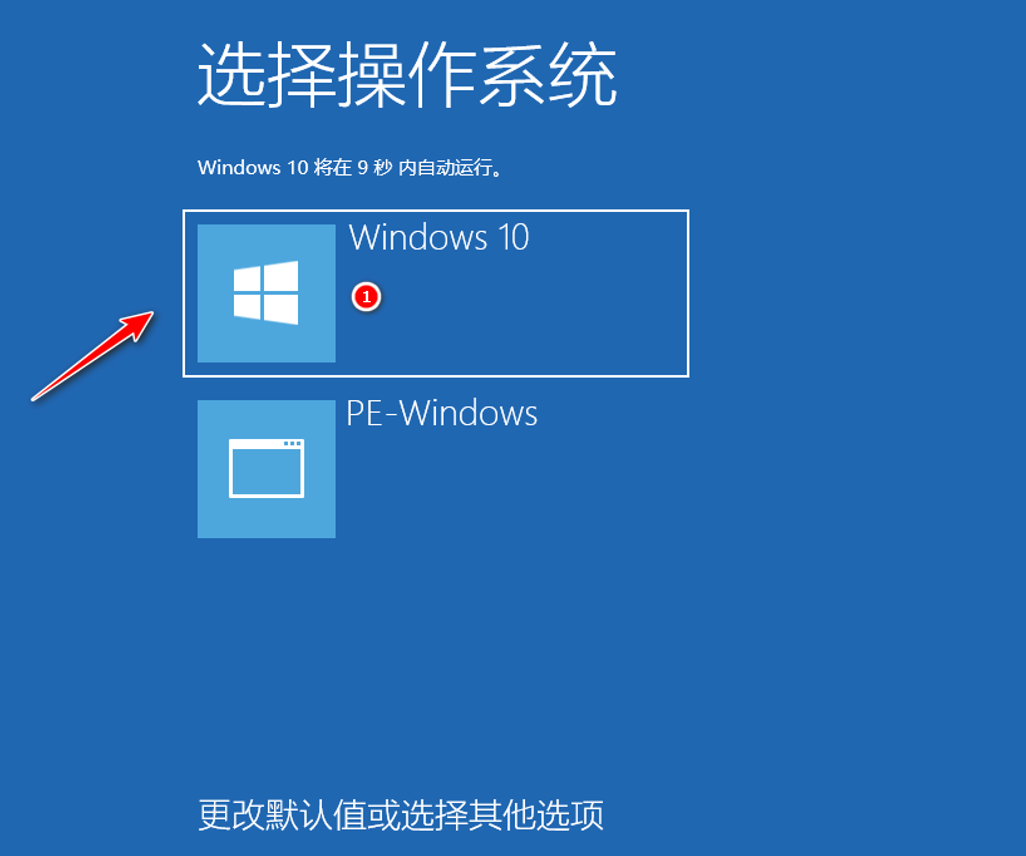
10、等待重启结束后进入win10系统桌面,完成。

11、下图就是直接进入系统桌面了,安装成功。
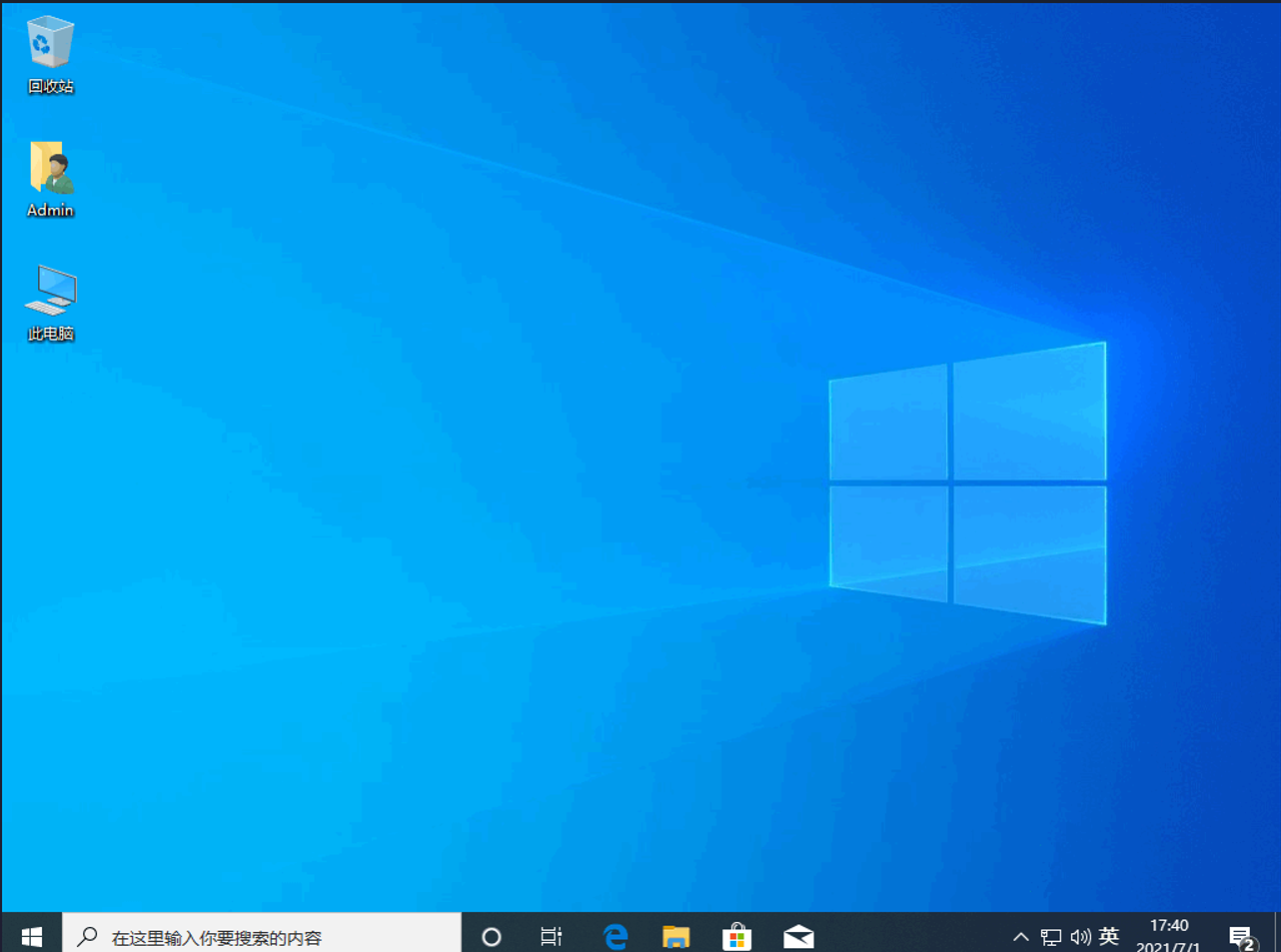
总结:
1、搜索下载小白三步装机版软件,打开运行,点击立即重装,选择要按装的系统版本,点击立即安装。
2、等待系统自动安装,耐心等待即可,安装完成后,环境部署结束,提示重启,点击立即重启。
3、重启后进入启动管理器页面,选择第二个选项,点击回车,系统进入自动安装环节,耐心等待。
4、弹出修复引导页面,在C盘前打勾,点击确定,系统安装完毕后,点击立即重启。
5、重启后进入此页面,点击需要的系统,等待重启结束后进入win10系统桌面,完成。
 有用
26
有用
26


 小白系统
小白系统


 1000
1000 1000
1000 1000
1000 1000
1000 1000
1000 1000
1000 1000
1000 1000
1000 1000
1000 1000
1000猜您喜欢
- win10系统崩溃了开不了机怎么重装系统..2023/04/24
- 小白系统最新windows10系统激活方法步..2022/12/12
- win10的运行在哪里找图文教程..2021/02/10
- 不能打开要写入的文件,小编教你不能打..2018/06/23
- 简单几招教会你win10系统默认网关怎么..2020/10/04
- 电脑装系统教程win10重装步骤..2022/03/03
相关推荐
- 台式机显卡怎么安装?小编教你安装方法..2017/11/08
- win10设置开机自动宽带连接的方法..2021/03/25
- 联想电脑win10升级win11系统方法..2021/12/03
- win10激活密钥如何使用2022/10/23
- 如何用u盘重装系统win102022/09/08
- win10升级助手软件有哪些2023/01/16

















